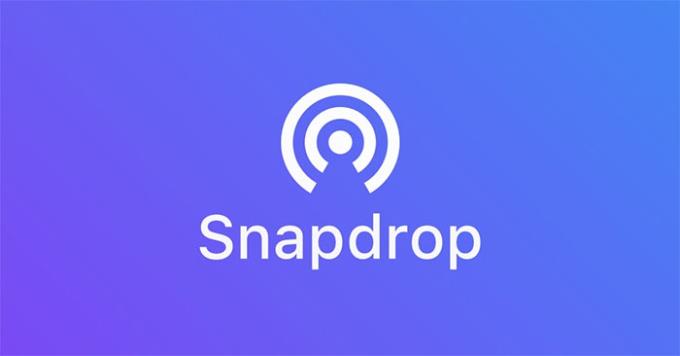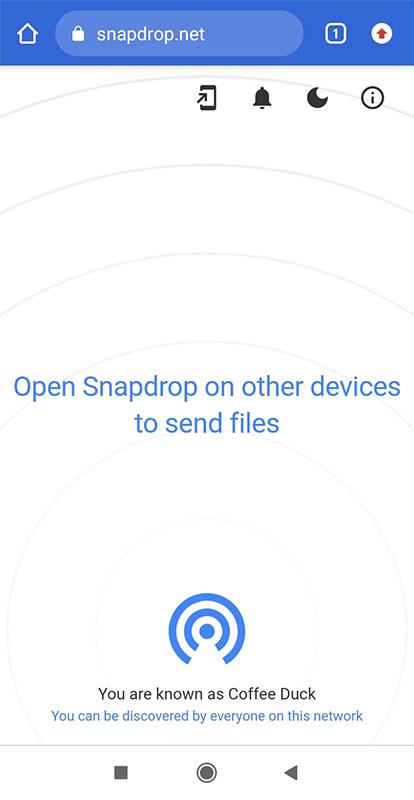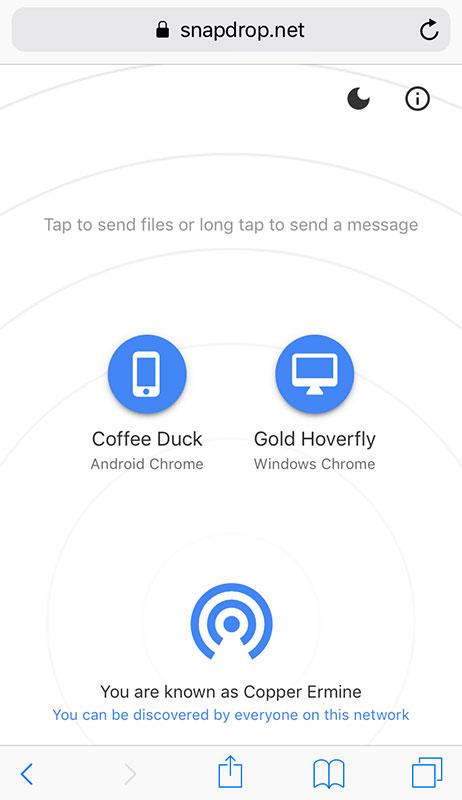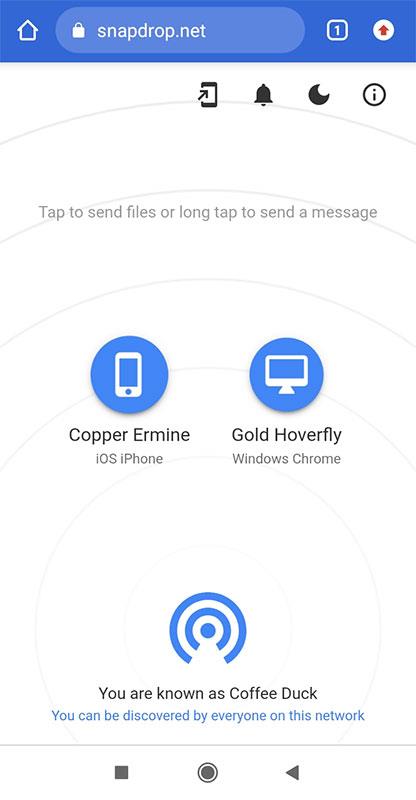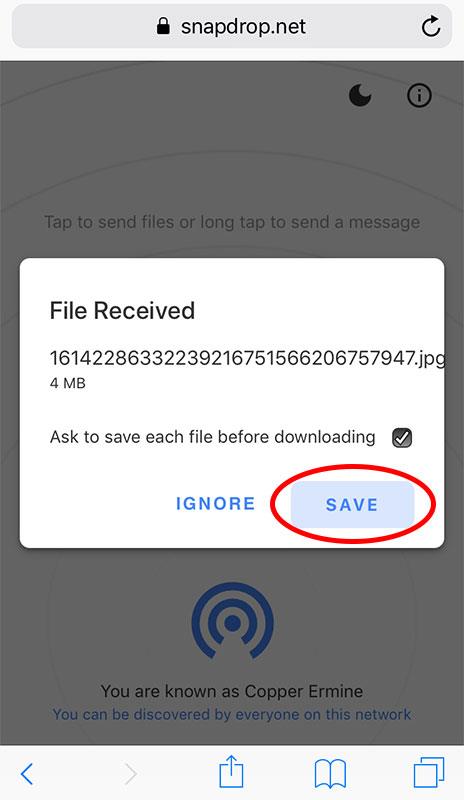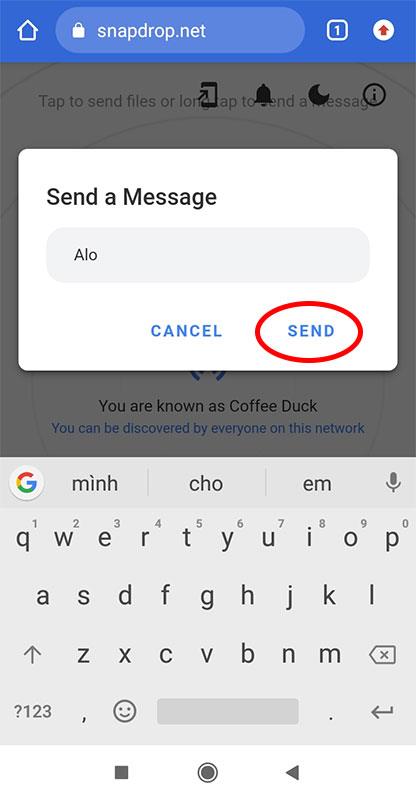SnapDrop ist ein Dienstprogramm zum Übertragen von Bilddateien und Daten so bequem und schnell wie die iOS-Anwendung Zalo oder Airdrop. Im folgenden Artikel erfahren Sie, wie Sie dieses Dienstprogramm verwenden.
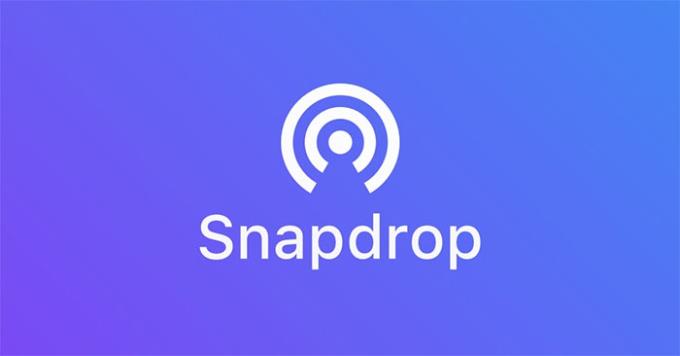
So übertragen Sie Fotos und große Dateien ohne Zalo mit SnapDrop
Die Verwendung von Snapdrop ist recht einfach und kann Daten plattformübergreifend übertragen. von iOS zu Android, Windows, Mac...
Öffnen Sie zunächst einen Browser und gehen Sie auf allen Geräten, die Dateien übertragen und empfangen, zur Snapdrop.net-Website. Beachten Sie, dass sich diese Geräte im selben WLAN-Netzwerk befinden müssen.
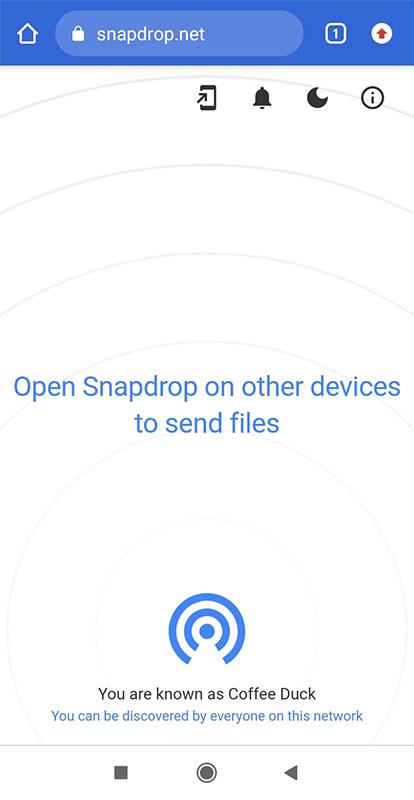
Nach dem Zugriff auf die Snapdrop-Website mit demselben WLAN-Netzwerk sehen Sie alle Geräte, die zum Übertragen/Empfangen von Daten bereit sind. Klicken Sie auf eines dieser Geräte, um mit der Dateiübertragung fortzufahren. Zu den übertragbaren Dateitypen gehören Bilddateien mit hoher Kapazität, Textdateien wie Word, Excel...
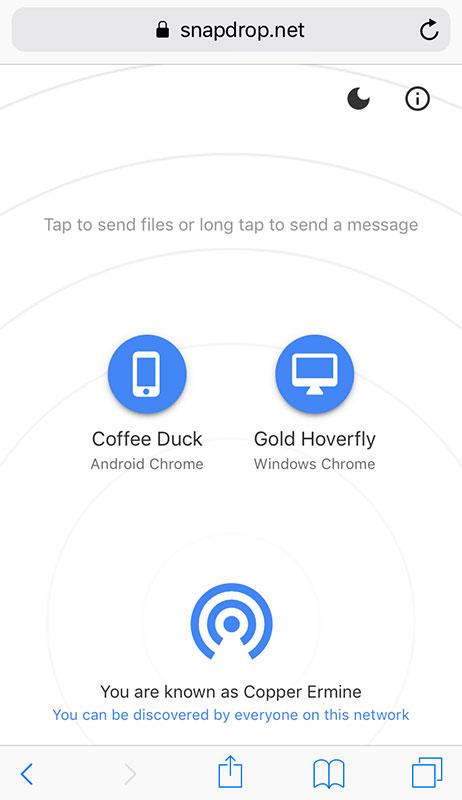
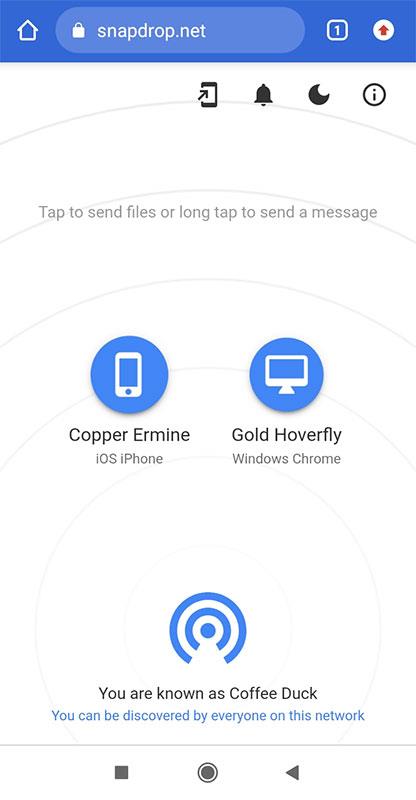
Nach dem Senden der Datei wird auf dem empfangenden Gerät eine Meldung angezeigt, Sie drücken die Schaltfläche Speichern oder Speichern , um die Datei auf Ihrem Computer zu speichern. Wenn Sie die Nachricht nicht mehr anzeigen möchten, die Datei jedoch speichern möchten, deaktivieren Sie die Zeile „Vor dem Herunterladen jeder Datei nach dem Speichern fragen“ .
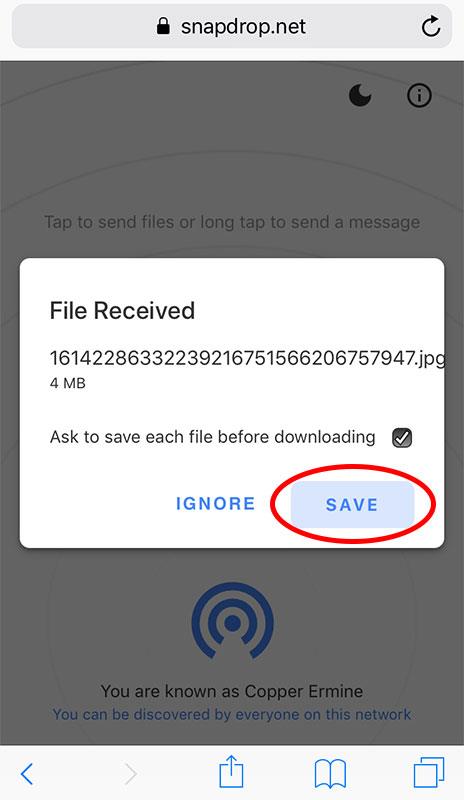
Zusätzlich zum Senden von Dateien können Benutzer mit Snapdrop auch Nachrichten an Geräte senden, indem sie lange auf den Gerätenamen drücken. Geben Sie eine Nachricht in das leere Feld ein und drücken Sie dann auf Senden .
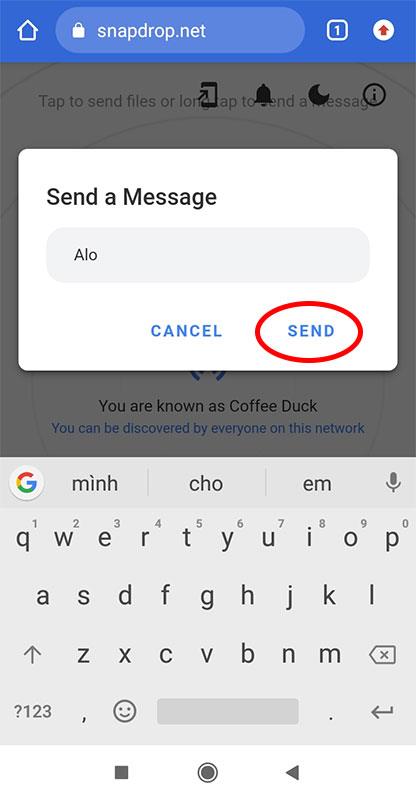
Mit nur wenigen einfachen Schritten können Benutzer eine Reihe von Foto- oder Dokumentdateien mit hoher Kapazität direkt an verschiedene Geräte senden, ohne Zalo oder Airdrop zu verwenden. Beachten Sie erneut, dass Geräte mit demselben WLAN-Netzwerk verbunden sein müssen, um es verwenden zu können.
Wünsche dir viel Erfolg!